运动相机照片存储位置在哪里?如何导入电脑?
267
2025-03-18
随着数字媒体的发展,越来越多的视频制作爱好者和专业人员开始使用剪映电脑版这一视频编辑软件。为了保证视频的流畅性和专业质感,防抖效果的添加和声音的同步调整成为了一个不可或缺的部分。本文将全面指导您如何在剪映电脑版中实现这两个功能,提高视频剪辑的质量。
视频防抖是一种通过软件算法减少或消除画面抖动的技术。它的目的是让拍摄出来的视频更加稳定、清晰,提高观看体验。尤其在手持拍摄、运动镜头或者不稳定平台拍摄的情况下,使用防抖技术可以显著提高视频质量。
在剪映电脑版中,您可以通过以下几个步骤轻松添加防抖效果:

步骤1:导入视频
打开剪映电脑版,点击界面上的“新建项目”,导入您需要编辑的视频文件。
步骤2:选择视频片段
在编辑界面中,选择您想要应用防抖效果的视频片段。点击该片段,确保它被选中。
步骤3:应用防抖效果
在编辑轨道上选中视频片段后,查找并点击轨道上方的“效果”按钮。在效果列表中,选择“稳定”或“防抖”效果。剪映电脑版会自动分析视频画面,并进行稳定处理。
步骤4:调整参数
在应用防抖效果后,根据需要调整稳定化参数。剪映电脑版提供高级的调节选项,您可以滑动动强度、平滑度等滑杆,对比不同的稳定效果,以达到最佳的防抖效果。
完成以上步骤后,您将得到一个更加流畅稳定的视频片段。
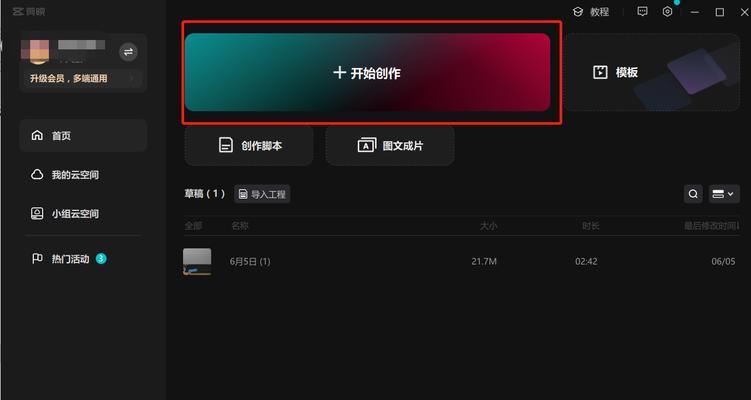
声音的同步调整对于视频制作同样重要,声音质量可以影响到整体的观看体验和情感传达。以下是剪映电脑版中同步调整声音的基本步骤:
步骤1:导入音轨
如果您的音频不是随视频一起导入的,您可以通过“导入媒体文件”功能将音频单独导入项目。
步骤2:调整音频时间
在剪映中,您可以直接拖拽音频的边框来调整其在时间轴的位置,确保音画同步。
步骤3:精细调整
剪映电脑版提供了音频波形显示,可以方便用户进行音频的剪切、分割和精确定位。在需要同步的位置,您可以使用剪刀工具对音频进行分割,然后将较短的一段音频拖拽到合适的位置。
步骤4:音频效果设置
如果需要,您还可以对音频应用各种效果,例如降低噪音、均衡器调整或使用预设的音效增色。
步骤5:检查和最终同步
在最终剪辑完成后,播放视频,检查音画同步性。如仍有需要,返回到时间轴进行微调。
通过上面所提供的步骤,您就可以在剪映电脑版中添加防抖效果并同步调整声音,让您的视频作品更上一层楼。更进一步,我们还将探讨几个在使用剪映电脑版时可能遇到的额外问题和解决方法。
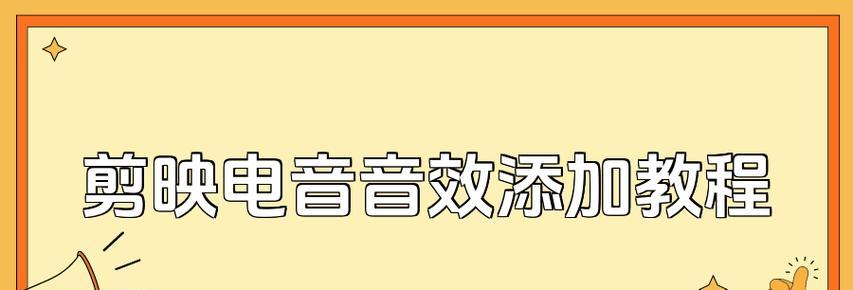
1.防抖效果有没有可能失败?
是的,如果视频的移动太剧烈,或者没有足够的静态点来处理稳定效果,防抖可能不会达到预期的效果。这时候,您可能需要考虑使用专业的稳定设备或者对视频进行手动调整。
2.怎样在音量不一致的情况下进行同步调整?
通过剪映电脑版的音频效果设定,您可以利用压限器、动态处理等工具来平衡音量的不一致性。也可以分别设置视频和音频的播放音量,让整体听感更加协调。
3.剪映电脑版可以添加字幕吗?
可以的,剪映电脑版提供了添加字幕的功能。点击时间轴上您希望插入字幕的位置,然后选择字幕工具添加并编辑字幕文本。
4.视频导出时有哪些格式可选?
剪映电脑版支持多种视频导出格式,包括常见的HD、1080P、4K等分辨率的MP4和MOV格式等,您可以根据需要选择最合适的。
综合以上,剪映电脑版是一个功能全面、易学易用的视频编辑软件,无论是初学者还是专业用户都能通过它创作出高质量的视频作品。通过本文介绍的防抖添加和声音同步调整的方法,您可以提升作品的专业水平,打造更加流畅和吸引人的视频内容。
版权声明:本文内容由互联网用户自发贡献,该文观点仅代表作者本人。本站仅提供信息存储空间服务,不拥有所有权,不承担相关法律责任。如发现本站有涉嫌抄袭侵权/违法违规的内容, 请发送邮件至 3561739510@qq.com 举报,一经查实,本站将立刻删除。